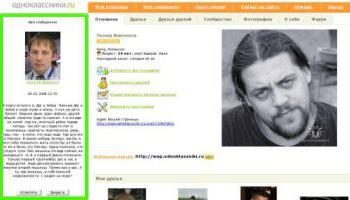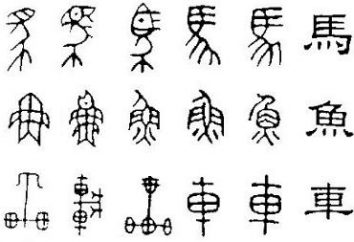Os detalhes sobre como configurar uma chamada de vídeo em "Classmates"
Não muito tempo atrás, um novo recurso que permite aos usuários "Odnoklassniki" rede social pode se comunicar através de vídeo. Claro, ele pode ser usado para adicionar, como em outros projetos semelhantes, como "VKontakte", é uma oportunidade tão por muito tempo. Via vídeo chat é muito mais interessante, não é necessário para escrever mensagens, porque você podem expressar em voz alta para seu companheiro.
Se você ainda não teve de lidar com uma função semelhante, mas há um desejo de experimentar a inovação, então você provavelmente tem um monte de perguntas. A pergunta mais importante de como "companheiros" para fazer uma chamada de vídeo. Resolver as coisas por conta própria, nem todo mundo pode. Se você não quer perder meu tempo com um monte de ações desnecessárias, então podemos recomendo que você leia este artigo até o final, e então você será capaz de entender como configurar corretamente e usar chamadas de vídeo na rede social "Classmates".
Flash player
 Primeiro, vamos entender que você precisa para implementar as ações necessárias. Naturalmente, a fim de ouvir a outra parte, você deve comprar fones de ouvido ou alto-falantes. Também precisa de um microfone que permite que você tenha uma conversa. Para que o seu parceiro que você pode ver, você vai precisar de uma webcam. Se você se comunicar com freqüência, em seguida, chama no "Classmates" será para você a melhor solução. Descrita a possibilidade de usar muito simples, mas que tudo correu corretamente, você vai precisar fazer alguns ajustes, que você pode encontrar agora.
Primeiro, vamos entender que você precisa para implementar as ações necessárias. Naturalmente, a fim de ouvir a outra parte, você deve comprar fones de ouvido ou alto-falantes. Também precisa de um microfone que permite que você tenha uma conversa. Para que o seu parceiro que você pode ver, você vai precisar de uma webcam. Se você se comunicar com freqüência, em seguida, chama no "Classmates" será para você a melhor solução. Descrita a possibilidade de usar muito simples, mas que tudo correu corretamente, você vai precisar fazer alguns ajustes, que você pode encontrar agora.
Assim, se seu PC não estiver instalado Adobe Flash Player, em seguida, ele deve ser instalado. A última versão deste aplicativo, recomendamos que você faça o download somente no site oficial do desenvolvedor. Assim, você pode obter um programa que não irá conter vírus. Instalação do Adobe Flash Player não deve causar quaisquer problemas, uma vez que quase todo o processo é realizado automaticamente.
capacidades embutidas
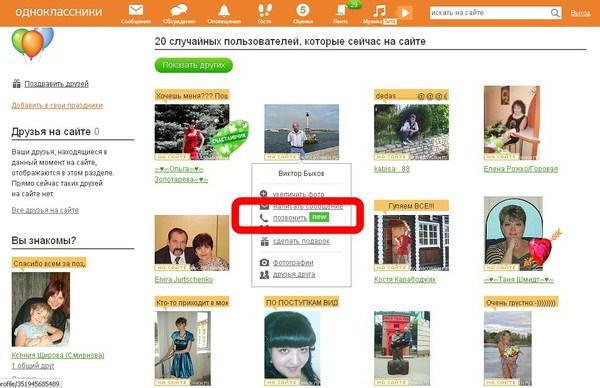 Quando o aplicativo é instalado no seu computador, você pode passar para a questão de como configurar uma chamada de vídeo no "Classmates". Todos os dispositivos que temos citados acima, deve ser conectado a um computador. Se você estiver usando um laptop moderno, caso em que o equipamento adicional não é necessário, porque todos os dispositivos são construídos. Chamada de vídeo em conjunto "Classmates" não é difícil, a principal coisa – tudo corretamente realizada de acordo com as instruções abaixo.
Quando o aplicativo é instalado no seu computador, você pode passar para a questão de como configurar uma chamada de vídeo no "Classmates". Todos os dispositivos que temos citados acima, deve ser conectado a um computador. Se você estiver usando um laptop moderno, caso em que o equipamento adicional não é necessário, porque todos os dispositivos são construídos. Chamada de vídeo em conjunto "Classmates" não é difícil, a principal coisa – tudo corretamente realizada de acordo com as instruções abaixo.
motoristas
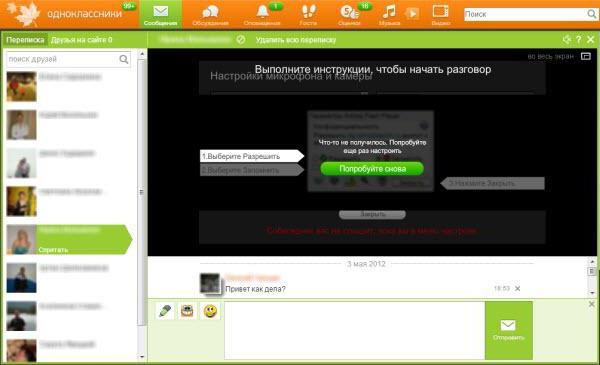 Vamos agora ver como instalar corretamente um microfone e câmera, para que mais tarde você pode realizar chamadas de vídeo. Se você instalou o sistema operacional real, você provavelmente já tem todos os drivers serão baixados automaticamente. Se você usar uma câmera externa, então você precisará instalar um software especial, e por isso tomamos a unidade apropriada e arrastá-lo com tudo que você precisa para o seu computador. Dificuldades com a instalação de drivers, você também não deve ocorrer.
Vamos agora ver como instalar corretamente um microfone e câmera, para que mais tarde você pode realizar chamadas de vídeo. Se você instalou o sistema operacional real, você provavelmente já tem todos os drivers serão baixados automaticamente. Se você usar uma câmera externa, então você precisará instalar um software especial, e por isso tomamos a unidade apropriada e arrastá-lo com tudo que você precisa para o seu computador. Dificuldades com a instalação de drivers, você também não deve ocorrer.
Após instalar o software, você definitivamente precisa para reiniciar o computador, e só depois que a câmera é capaz de funcionar corretamente. Uma vez que todos os componentes estão ligados e instalado, você precisa vê-los. Se não o fizer, então talvez a questão de como configurar uma chamada de vídeo no "Classmates", para que você não vai ser totalmente resolvido, e tem que voltar para o início. Testar os componentes que você pode usar a chamada de teste para o companheiro. Você também deve se certificar de que está no site, caso contrário, fazer com que você não começar.
função especial
Para iniciar uma conversa, você só precisa clicar no botão "Call". Claro, se você ainda não teve de lidar com a questão de como configurar uma chamada de vídeo no "Classmates", então você provavelmente não sabe onde esta função. Botão "Call" está no menu, e no próximo você verá um ícone que se parece com um aparelho de telefone. Se você estiver conectado corretamente, ele vai ligar para o alto-falante selecionado. Após alguns segundos, a conexão é estabelecida e você pode iniciar uma conversa. Também na tela do seu monitor irá exibir uma pequena janela. Você pode não só ouvir o interlocutor, mas para vê-lo, se ele também é webcam conectada.
conclusão
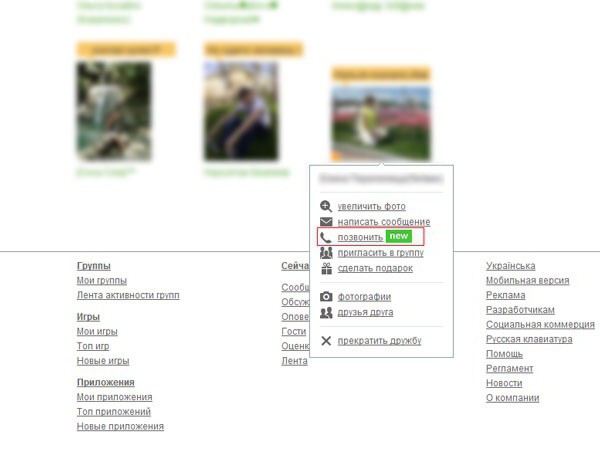 Como você pode ver por si mesmo, a questão de como configurar uma chamada de vídeo no "Classmates" não está associada com dificuldades, assim como a própria definição para a maior parte depende da exatidão de suas ações. As instruções deste artigo foi escrito maximizada, e, provavelmente, você não terá perguntas adicionais.
Como você pode ver por si mesmo, a questão de como configurar uma chamada de vídeo no "Classmates" não está associada com dificuldades, assim como a própria definição para a maior parte depende da exatidão de suas ações. As instruções deste artigo foi escrito maximizada, e, provavelmente, você não terá perguntas adicionais.